win10無損分區的方法
我們在使用Win10系統電腦的時候,時常都是將電腦系統中的注冊表編輯器和本地組策略的信息進行修改,為的就是能讓自己在使用Win10系統的時候更艱的便捷。然而很多人也喜歡將硬盤進行分區處理,可是在進行分區的時候經常會出現將硬盤中的數據無意中使損傷或者是丟失,所以導致很多人在進行硬盤分區的時候都望而卻步。其實我們在進行磁盤分區的時候只需謹慎一些,就可以將硬盤實施無損分區。下面小編就將在Win10系統中實行無損分區的操作方法分享給大家,希望小編的方法能狗為大家帶來一些幫助。
 方法/步驟
方法/步驟1、使用鼠標右鍵點擊桌面中的“此電腦”并打開其選項欄,然后在選項欄中點擊“管理”并進入;
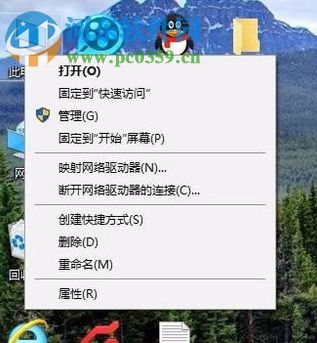
2、隨后在彈出的“計算機管理”的窗口界面中點擊窗口左側的“磁盤管理”;
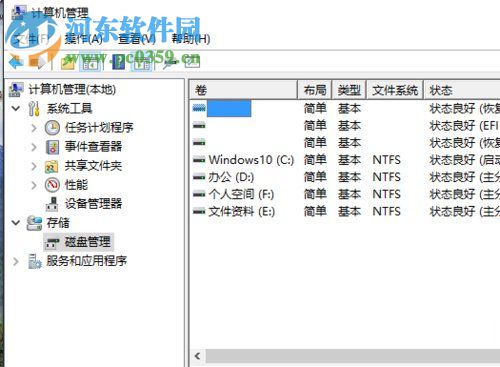
3、然后就可以在窗口的右下方看到我們系統中的磁盤了,接著使用鼠標右鍵點擊選擇需要進行分區的磁盤,在打開的選項欄中點擊“壓縮卷”的選項;

4、隨后系統將會自己的計算出壓縮的空間值,然后將你需要進行壓縮的空間值進行輸入,輸入完畢后點擊窗口右下角的“壓縮”;
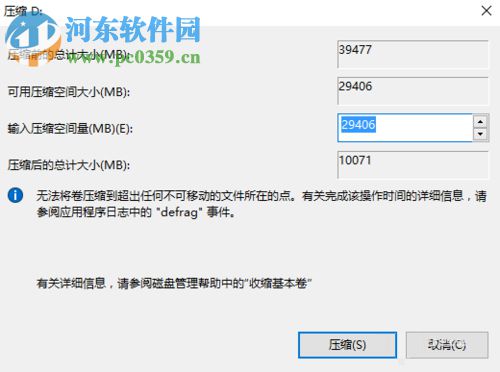
5、而此時,壓縮就已完成,在“計算機管理”右下方就會出現一個還未分配的分區,鼠標右鍵點擊這個分區,然后選項“新建簡單卷”;
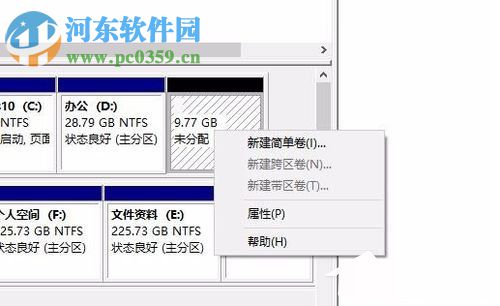
6、點擊之后就可已進入到了“新建簡單卷向導”的窗口界面,隨后點擊“下一步”;
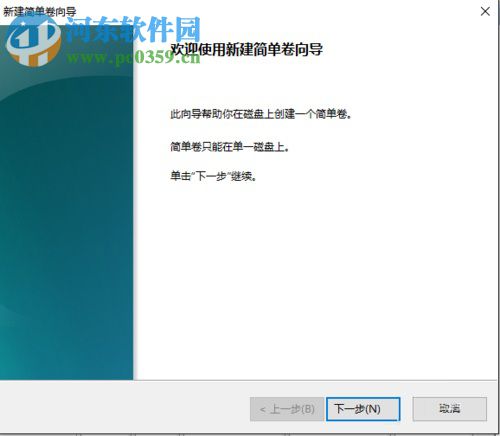
7、將“簡單卷大小”的數值進行設定,一般都是將其設定為最大值;
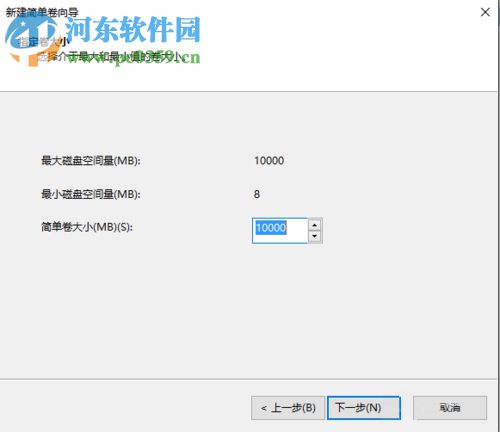
8、隨后進入到“分配驅動器號和路徑”的向導窗口中,如下圖,點擊“下一步”;

9、在“格式化分區”的窗口中選項“按下列設置格式化這個卷”如下圖:

10、此時新建簡單卷就新建完成了,點擊窗口中的“完成”,就可以在正常的使用我們所新建的簡單卷了;
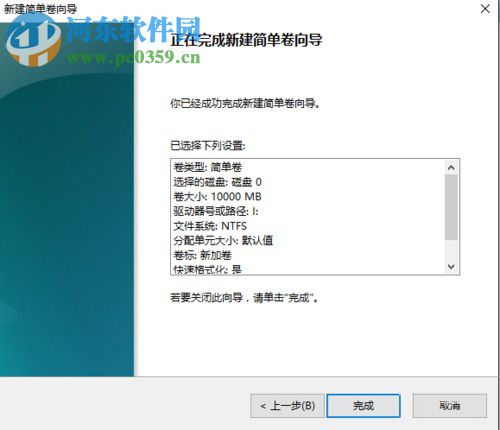
11、點擊完成之后就可以在雙擊打開“此電腦”,在“此電腦”的窗口界面中就可以看到我們所新建的“新加卷”了。
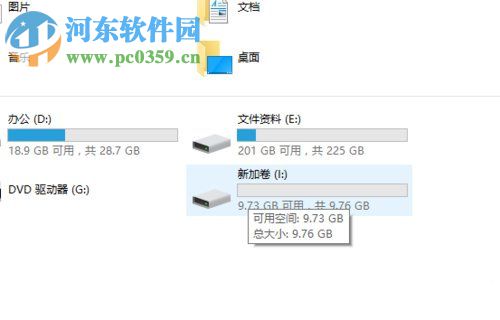
以上就是關于在Win10系統中新建簡單卷的操作方法,只需按照上述小編的方法進行操作,就可以在將一個無損的簡單卷實施新建。想獲取更多的電腦操作方法及軟件的使用教程,敬請關注好吧啦網,我們將竭誠為你解答。
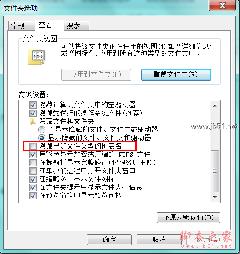
 網公網安備
網公網安備